카카오톡에서 사진과 동영상을 원본 화질로 전송하는 방법
카카오톡은 우리의 일상에서 중요한 소통의 도구로 자리 잡았습니다. 친구들과의 대화 및 업무 관련 정보 공유 등 여러 용도로 사용되고 있지만, 사진이나 동영상을 전송할 때 화질 저하로 인해 불만을 경험한 분들이 많으실 겁니다. 특히, 특별한 순간을 담은 사진이나 고화질의 영상을 친구와 공유하고 싶을 때에는 그 아쉬움이 더 커질 수 있습니다. 이번 글에서는 카카오톡에서 사진과 동영상을 원본 화질 그대로 저장하고 전송하는 효과적인 방법을 안내드리겠습니다.

사진 원본 저장하기
카카오톡에서 사진을 원본 화질로 전송하는 방법에는 두 가지가 있습니다. 첫째, 카카오톡 앱 내 설정을 통해 기본값을 변경하는 방법과 둘째, 개별 채팅방에서 직접 선택하여 전송하는 방법입니다.
- 카카오톡 설정에서 사진 화질 변경하기
- 먼저 카카오톡 앱을 실행하고 하단 메뉴에서 ‘더보기’를 선택합니다.
- 설정 아이콘을 클릭한 뒤 ‘데이터 및 저장공간’ 옵션으로 들어갑니다.
- 미디어 전송 품질 항목에서 ‘사진 화질’ 옵션을 찾아 ‘원본’으로 설정하세요.
- 채팅방에서 직접 사진 원본 설정하기
- 채팅방을 열고 ‘+’ 아이콘을 눌러 ‘앨범’을 선택합니다.
- 전송할 사진을 선택한 후, 우측 하단의 점 세 개 아이콘을 클릭하여 ‘원본’ 옵션을 선택합니다.
이렇게 설정하면 이후 전송하는 사진은 항상 원본 화질로 전송됩니다. 다만, 카메라로 즉석에서 촬영한 사진은 이 기능이 적용되지 않으므로 주의가 필요합니다.
동영상 원본 전송 방법
카카오톡에서 동영상을 원본 화질로 전송하는 방법은 약간 다릅니다. 동영상을 전송하기 전에 품질을 선택할 수 있으며, 가장 확실한 방법은 파일 형태로 전송하는 것입니다.
- 채팅방에서 동영상 품질 선택하기
- 동영상을 선택 후, 우측 상단의 점 세 개 아이콘을 눌러 ‘고화질’ 옵션을 선택할 수 있습니다. 그러나 이 옵션은 원본 화질과 차이가 있을 수 있습니다.
- 파일로 전송하기
- 채팅창에서 ‘+’ 버튼을 눌러 ‘파일’을 선택한 다음, 동영상 파일을 선택합니다.
- 이것은 카카오톡의 압축 과정을 거치지 않으므로 원본 화질을 유지한 채로 전송할 수 있는 방법입니다.
단, 동영상 파일은 300MB 이하의 용량으로 제한됩니다. 만약 이 용량을 초과하는 동영상 파일을 전송하고 싶다면, 다른 방법을 고려해야 합니다.
300MB 이상의 대용량 동영상 전송하기
300MB를 초과하는 동영상은 카카오톡을 통해 직접 전송할 수 없지만, 다음과 같은 방법으로 해결할 수 있습니다.
- 영상 편집 프로그램 사용하기
캡컷이나 캔바와 같은 프로그램을 통해 동영상의 해상도나 비트레이트를 조절하여 용량을 줄일 수 있습니다.
- 클라우드 서비스 이용하기
구글 드라이브, 네이버 MYBOX와 같은 클라우드 서비스에 업로드한 후, 생성된 링크를 카카오톡으로 공유하면 상대방이 다운로드받을 수 있습니다. 클라우드 서비스를 이용하면 용량 제한이 덜 엄격해 대용량 파일 공유가 용이합니다.
설정 시 유의사항
카카오톡의 사진 및 동영상 화질 설정은 사용자 데이터 사용량에 영향을 미칠 수 있으며, 원본 화질로 전송한 경우 더 많은 데이터와 저장 공간을 차지할 수 있다는 점을 주의해야 합니다. 또한, 설정 시 변경된 옵션은 기본값으로 저장되므로 필요에 따라 다시 조정할 수 있습니다.

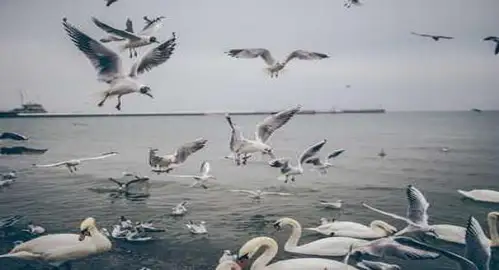
결론
카카오톡을 통해 소중한 사진과 동영상을 원본 화질로 전송하는 것은 가능합니다. 설정 메뉴를 통해 미리 품질을 조정하거나, 개별 채팅방에서 직접 선택하면 됩니다. 동영상의 경우, 파일 전송 기능을 활용하면 손실 없이 고화질로 전송할 수 있습니다. 이 글을 통해 카카오톡을 더욱 효율적으로 활용하여 친구와의 소중한 추억을 더욱 선명하게 공유하시길 바랍니다.
자주 묻는 질문과 답변
카카오톡에서 사진을 원본 화질로 보내려면 어떻게 해야 하나요?
사진을 원본 화질로 전송하려면, 앱의 설정에서 미디어 전송 품질을 ‘원본’으로 변경하거나 채팅방에서 직접 ‘원본’ 옵션을 선택하시면 됩니다.
카카오톡에서 동영상을 고화질로 전송하는 방법은?
동영상을 고화질로 보내기 위해서는 채팅방에서 ‘고화질’ 옵션을 선택하거나, 파일 형태로 전송하여 원본 품질을 유지할 수 있습니다.
300MB 이상의 대형 동영상은 어떻게 공유할 수 있나요?
300MB 넘는 동영상은 클라우드 저장소에 업로드한 후, 생성된 링크를 카카오톡으로 공유하여 상대방이 다운로드하도록 할 수 있습니다.
사진 및 동영상 전송 시 데이터 사용량은 어떻게 되나요?
원본 화질로 미디어를 전송하는 경우, 데이터 사용량이 증가할 수 있으며, 사용자의 저장 공간에도 더 많은 영향을 미칠 수 있습니다.